Opdateret April 2024: Stop med at få fejlmeddelelser, og sænk dit system ned med vores optimeringsværktøj. Hent det nu kl dette link
- Download og installer reparationsværktøjet her.
- Lad det scanne din computer.
- Værktøjet vil derefter reparér din computer.
Fejlen ERR_NAME_NOT_RESOLVED betyder, at din pc ikke kan bestemme, hvilken IP-adresse der svarer til værtsnavnet på det websted, du indtaster i adresselinjen i din browser (Chrome, Firefox eller andet). Med andre ord er denne side ikke tilgængelig. Lad os tale om alle mulige årsager til fejlen og metoder til at rette ERR_NAME_NOT_RESOLVED i browseren på Windows-pc, Android-enhed, iPhone eller iPad. Det betyder ikke noget, om du har forbindelse til internettet via Wi-Fi eller Ethernet-kabel.
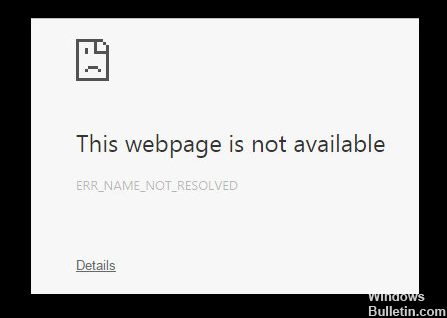
Grundlæggende fejlfinding
Udfør følgende kontroller, inden du prøver nogen af nedenstående løsninger.
- Indlæs websitet i en anden browser som Firefox eller Edge.
- Kontroller, om du er forbundet til internettet ved at besøge et andet websted eller ved at besøge et websted på ordreprompten. Kør for eksempel denne kommando; ping www.google.com
- Bekræft at webstedet er operationelt ved at indtaste dets webadresse i ned for alle eller bare mig.
- Kontrollér, at du har indtastet den rigtige webadresse.
- Opdater siden med Ctrl + F5.
- Hvis du har angivet en DNS-tjeneste manuelt til din forbindelse, skal du prøve at pinge den for at se, om den virker. Du kan også slette tjenesten i et stykke tid for at se, om det løser problemet. Prøv at bruge
- Google DNS i stedet.
Hvis fejl 1, 2 og 3 på ovenstående liste fejler, har Chrome muligvis ikke problemet. Dette kan være din internetforbindelse eller selve hjemmesiden, der kan have problemer.
Ryd DNS-cachen

Ryd Chrome-cachen ved at indtaste den i Chrome-browseren.
chrome: // net-intern / # dns
Du vil se knappen Clear Host Cache. Tryk på knappen for at rydde DNS-cachen.
Hold dette DNS-vindue åbent. Nu skal du få adgang til den virtuelle vært i browseren, for mig var det http: /api.localhost. Når du har gjort dette, vil du se en ny post i DNS-vinduet. for mig var det "localhost", bemærk prikken "..." i slutningen af localhost, der viste en fejl.
Det sidste trin er at ændre denne post som følger
127.0.0.1 localhost.
i værtsfilen under for ubuntu: / etc / hosts
til Windows: C:\Windows\System32\driver\etc\hosts
Power Cycle Router / Modem

Du kan bare løse mange DNS-relaterede problemer ved blot at afbryde routeren fra strøm og genstarte den.
Sluk router / modem ved hjælp af afbryderen og tag stikket ud af stikkontakten for at afbryde routeren / modemet fuldstændigt fra strømforsyningen.
Vent 5 minutter, og sæt derefter netledningen i stikkontakten igen og genstart routeren.
Deaktiver DNS-forudindhentning i Chrome
April 2024 Opdatering:
Du kan nu forhindre pc -problemer ved at bruge dette værktøj, såsom at beskytte dig mod filtab og malware. Derudover er det en fantastisk måde at optimere din computer til maksimal ydelse. Programmet retter let på almindelige fejl, der kan opstå på Windows -systemer - ikke behov for timers fejlfinding, når du har den perfekte løsning lige ved hånden:
- Trin 1: Download PC Reparation & Optimizer Tool (Windows 10, 8, 7, XP, Vista - Microsoft Gold Certified).
- Trin 2: Klik på "Begynd Scan"For at finde Windows-registreringsproblemer, der kan forårsage pc-problemer.
- Trin 3: Klik på "Reparer Alt"For at løse alle problemer.
- Du kan deaktivere DNS-indstillingen i Chrome og løse dette problem. Sådan kan du gøre det.
- Klik på menuikonet øverst til højre i Chrome-browseren, og klik på Indstillinger.
- Rul ned og tryk på Vis avancerede indstillinger.
- Rul til afsnittet Privatliv og fjern markeringen i afkrydsningsfeltet "Du kan indlæse sider hurtigere med en forudsigelsestjeneste".
Prøv et andet netværk
Hvis du har en anden forbindelse, skal du prøve at oprette forbindelse til et andet netværk og se om webstedet er indlæst. Hvis der ikke er noget andet netværk tilgængeligt, kan du til enhver tid midlertidigt bruge en VPN-tjeneste til at kontrollere, om hjemmesiden er indlæst eller ej. Hvis dette er tilfældet, betyder det, at den hjemmeside, du ønsker at få adgang til, er blokeret af din internetudbyder eller på nationalt plan.
Dette er de mest praktiske måder at løse ERR_NAME_NOT_RESOLVED-problemet i Chrome-browseren. Fortæl mig, hvilken der fungerede for dig.
Ekspert Tip: Dette reparationsværktøj scanner lagrene og erstatter korrupte eller manglende filer, hvis ingen af disse metoder har virket. Det fungerer godt i de fleste tilfælde, hvor problemet skyldes systemkorruption. Dette værktøj vil også optimere dit system for at maksimere ydeevnen. Den kan downloades af Klik her

CCNA, Web Developer, PC Fejlfinding
Jeg er computerentusiast og en praktiserende it-professionel. Jeg har mange års erfaring bag mig i computerprogrammering, hardwarefejlfinding og reparation. Jeg er specialiseret i webudvikling og database design. Jeg har også en CCNA-certificering til netværksdesign og fejlfinding.

